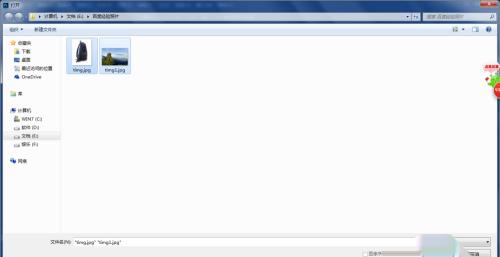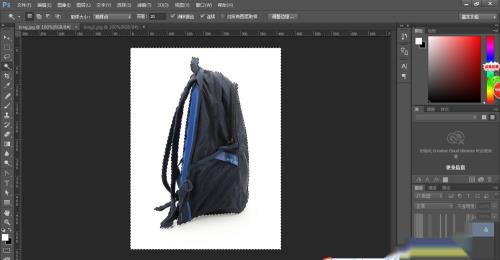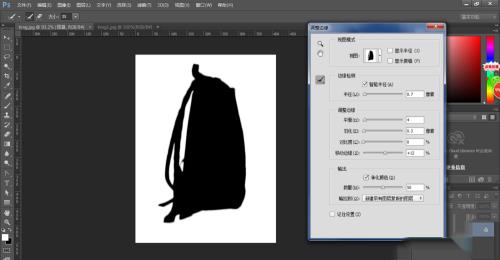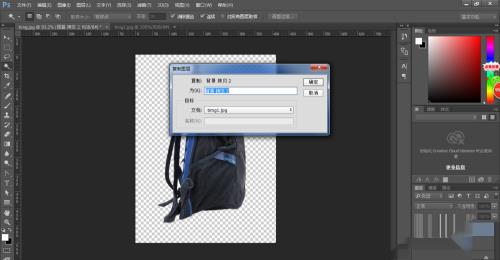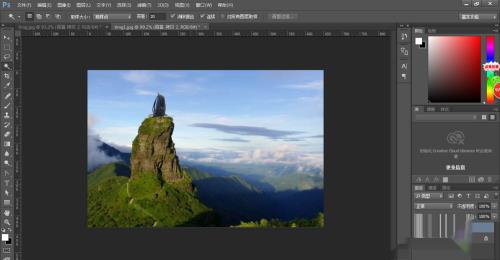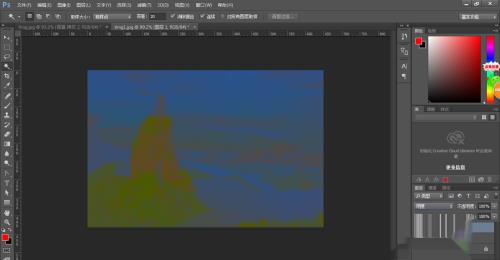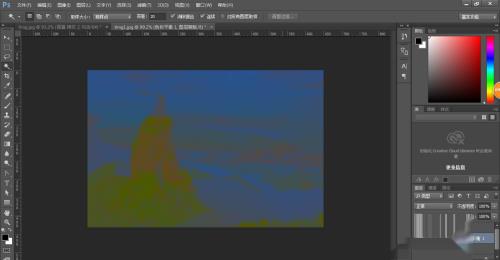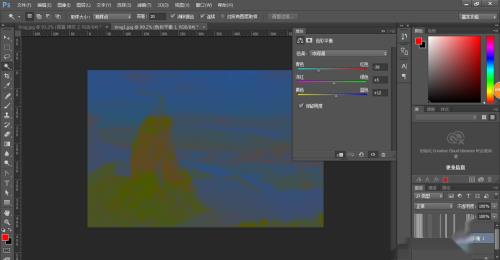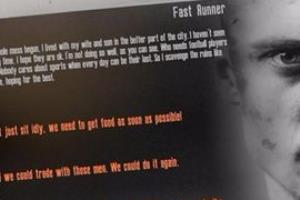1、首先,打开ps这个软件,单击文件,再单击打开,选择一张保存在你的电脑的一张背包的图片
2、然后我们把背包给抠出来,这里因为是纯色背景,直接选择魔棒工具,点击白色背景,没选到的地方,按住shift再点击白色的区域即可
3、为了选择的更加精确,我们在选择调整边缘,勾选智能半径,将半径的纸调大一些,平滑和羽化的地方也稍微加大一些,然后确定,如果反了,直接按住ctrl+i就可以了
4、觉得效果还行,可以选中蒙版,然后右键,选择应用蒙版,然后再将该图层复制到风景图片中,按住ctrl+t对包进行改变大小,按住shift,可以等比的放大或者缩小图片
5、接着就是让背景与背包颜色要统一,这里新建一个图层,填充红色,然后将图层的混合模式改为明度
6、然后通过图片可以看到,背包的颜色有点深,我们新建一个色彩平衡的图层,按住alt,鼠标放置在两个图层的中间,点击鼠标左键,将色彩平衡这个图层只对背包图层有作用
7、按照图示,选取青色多一些,绿色多一些,蓝色多一些,总之往冷色调上靠,可以关闭掉红色图层前面的眼睛,看下效果,如果不满意,可以继续调色